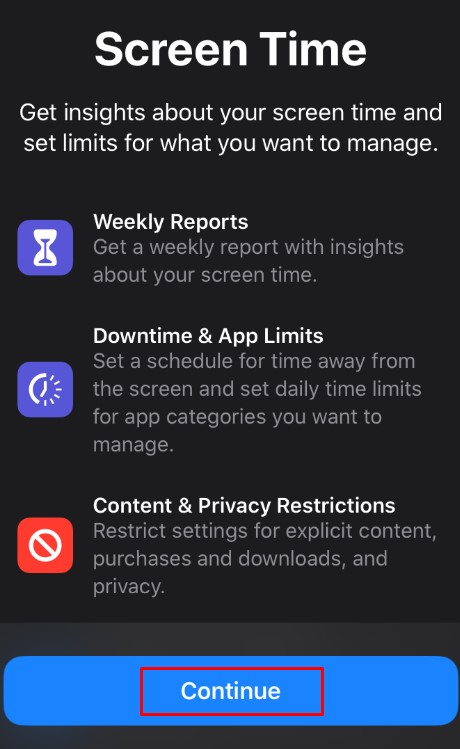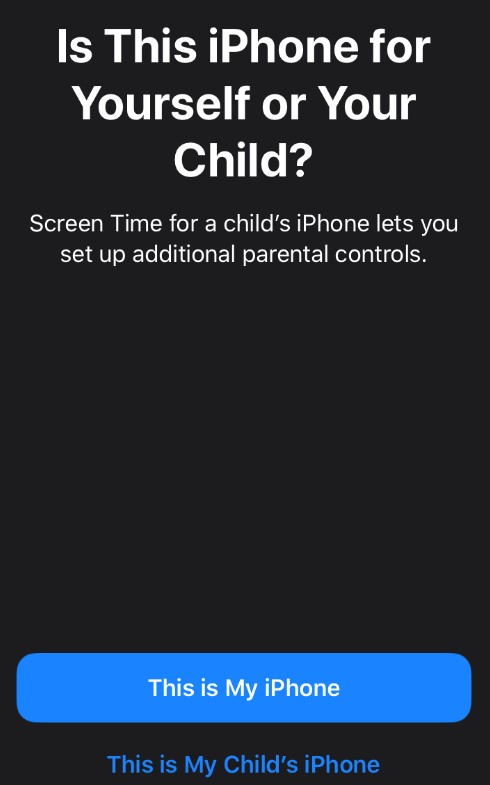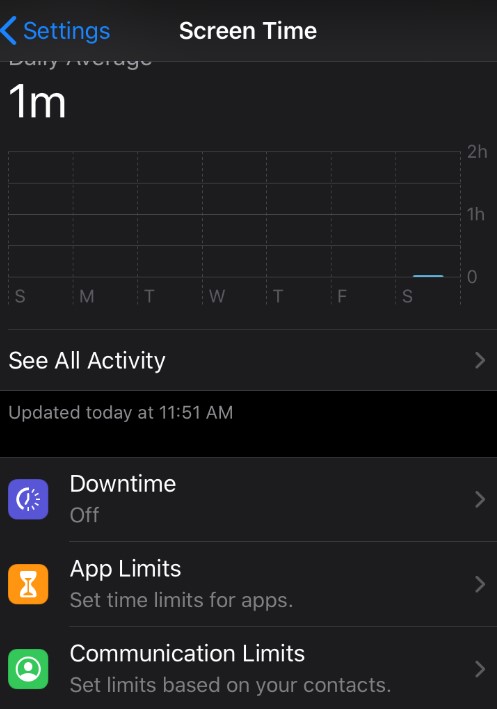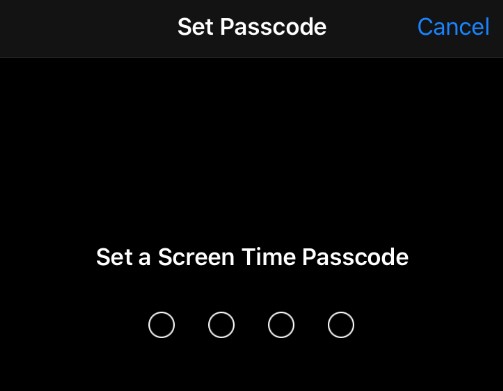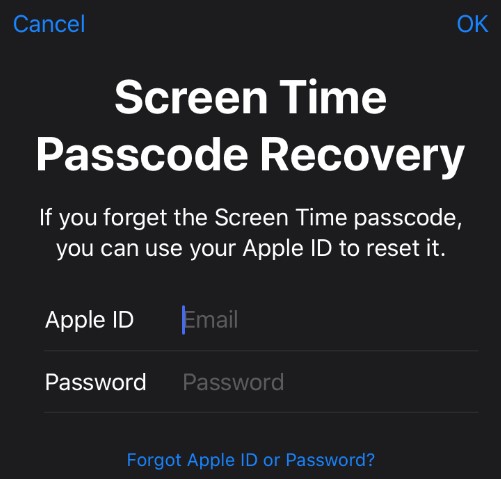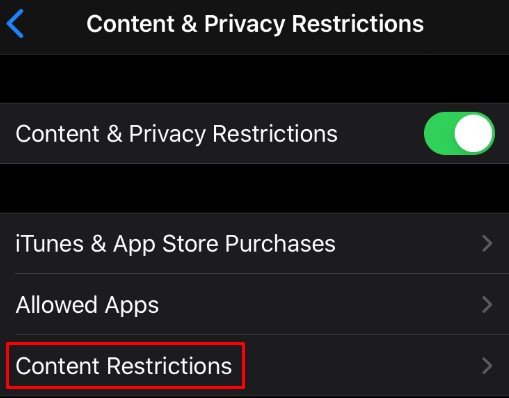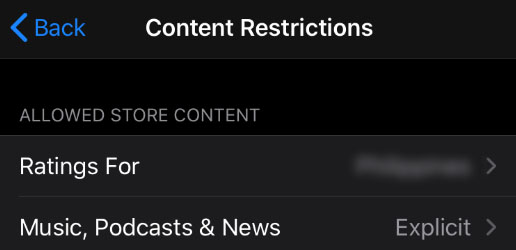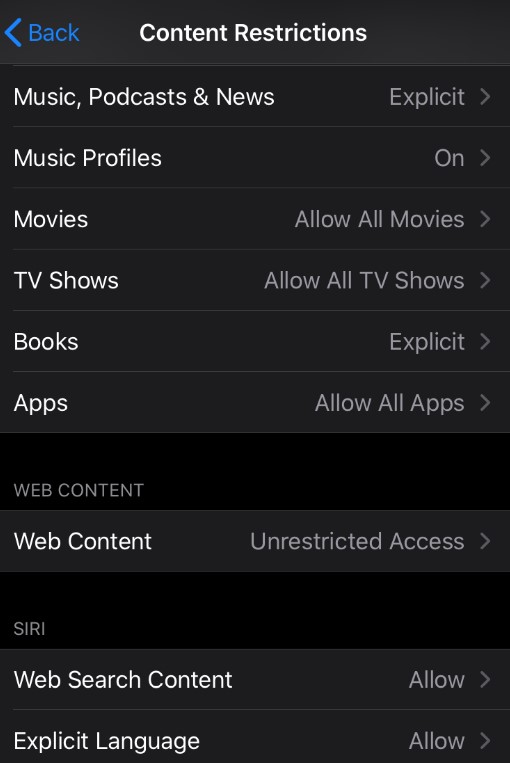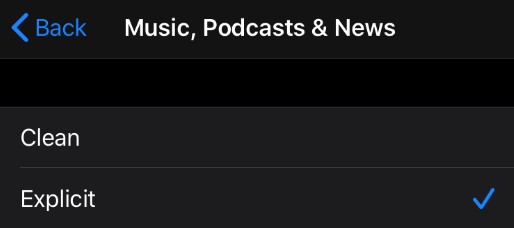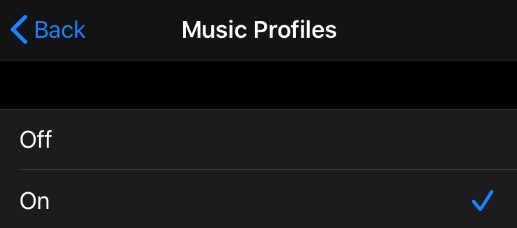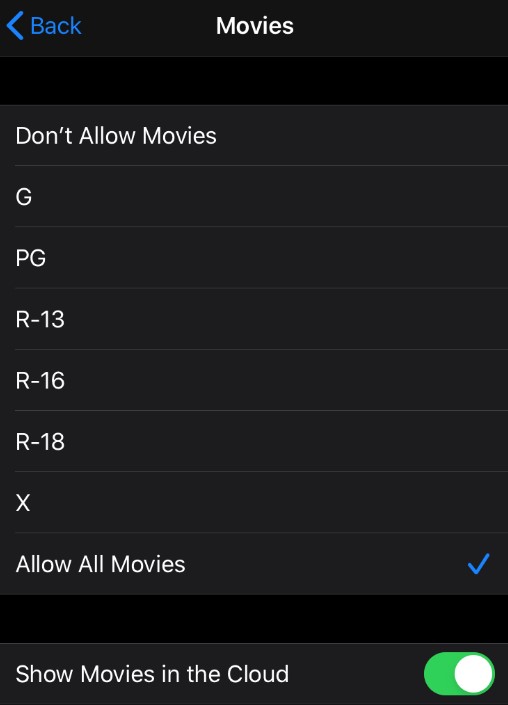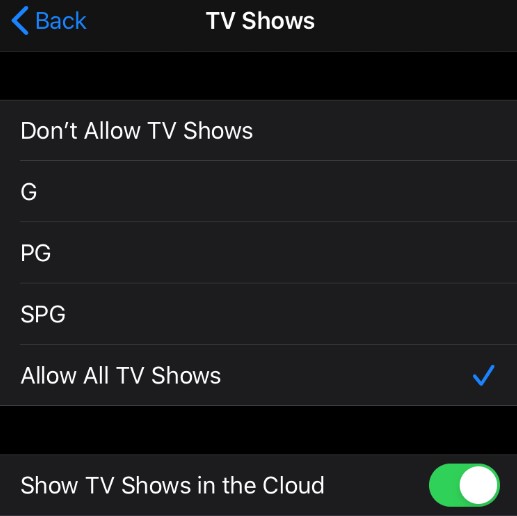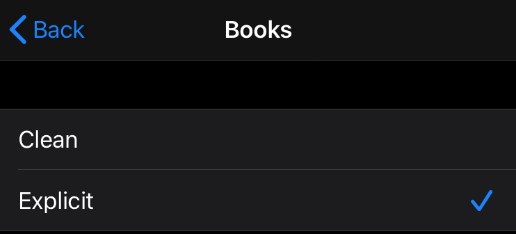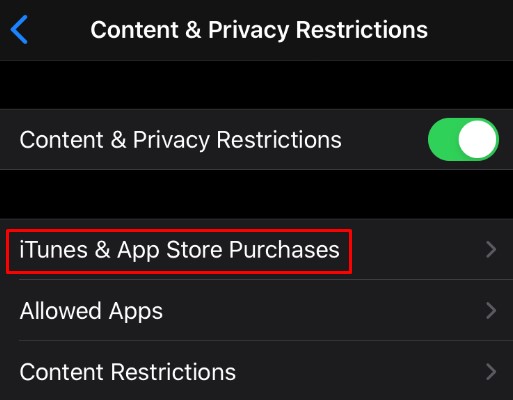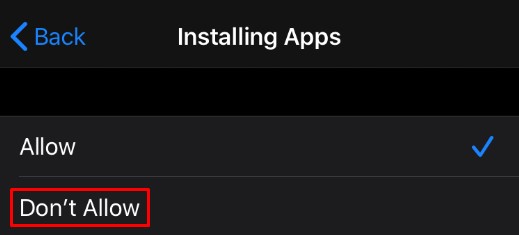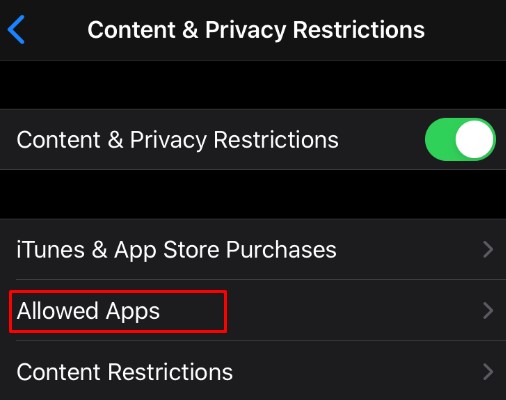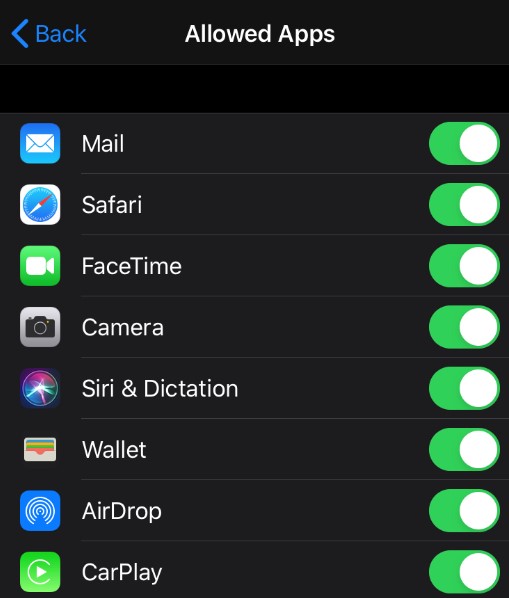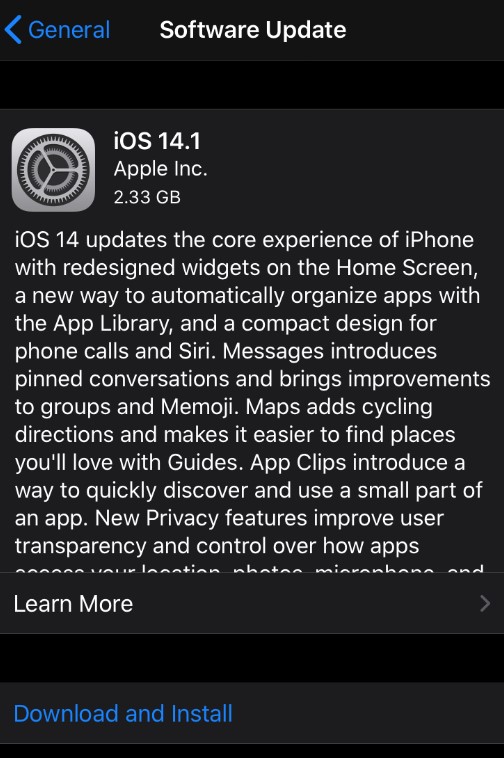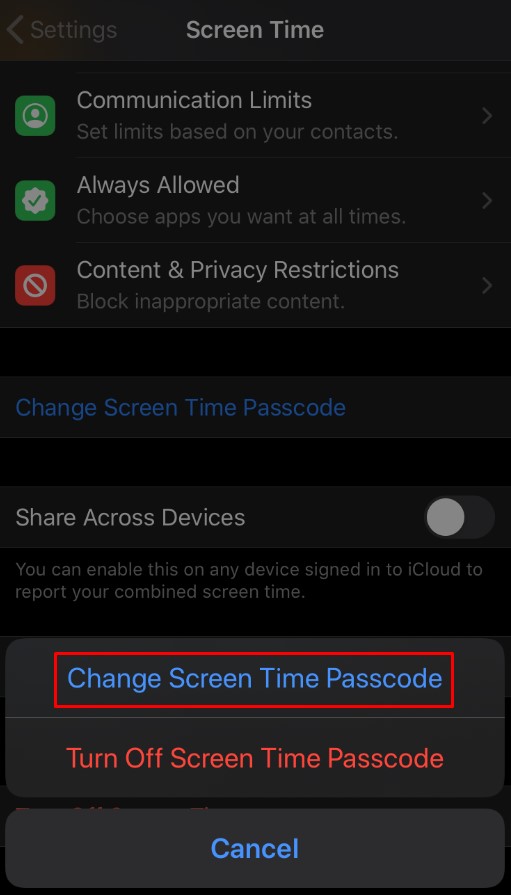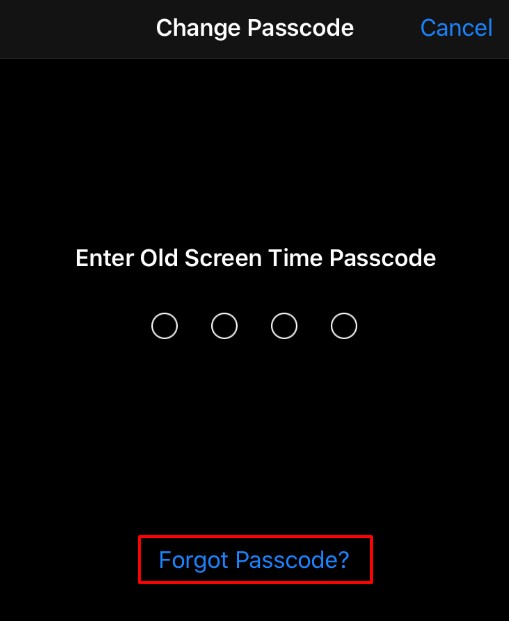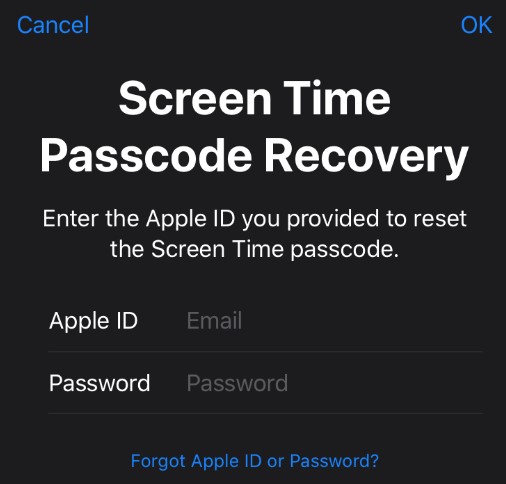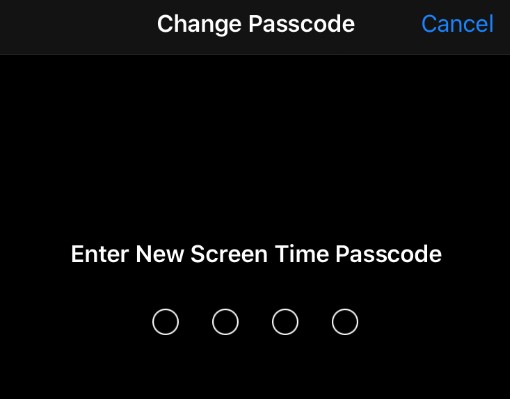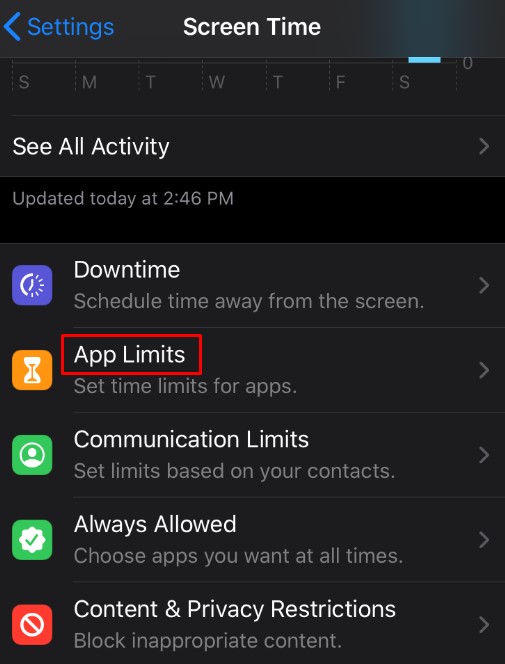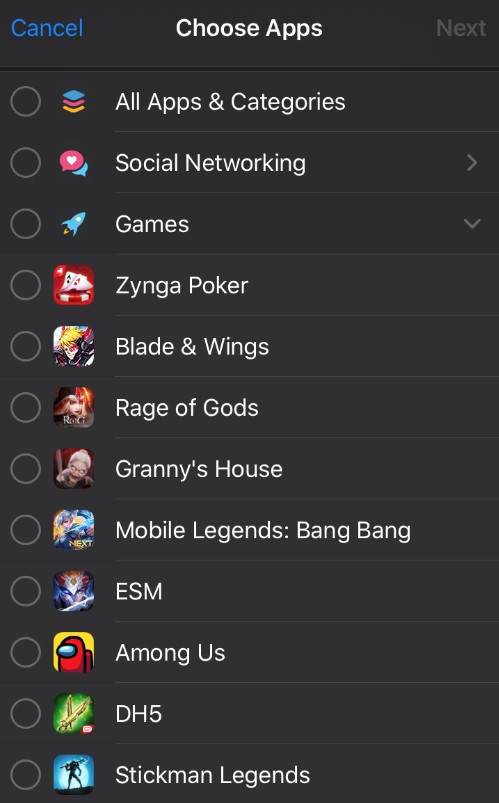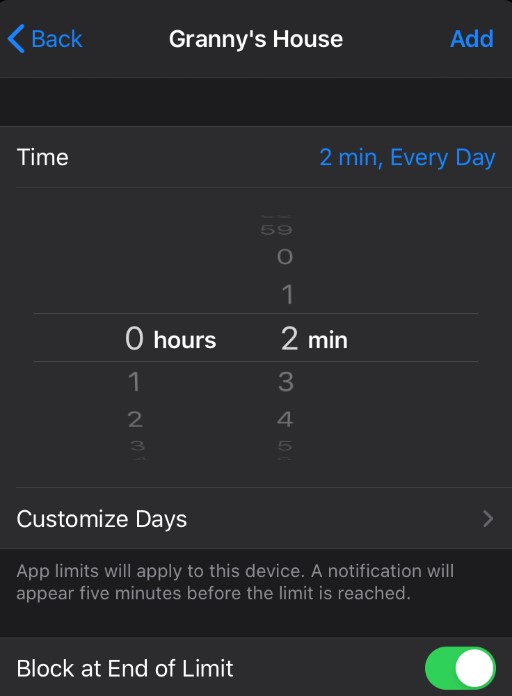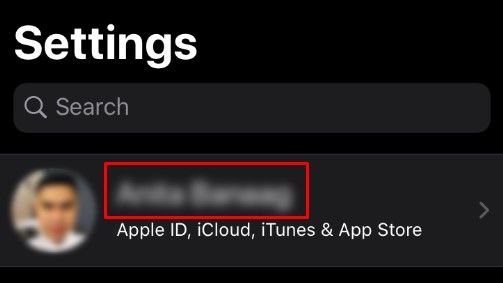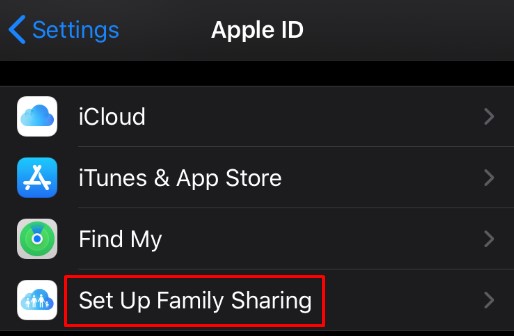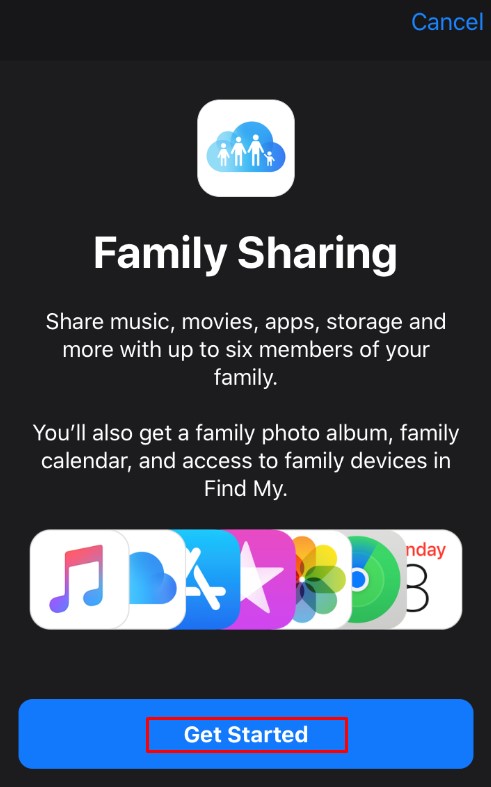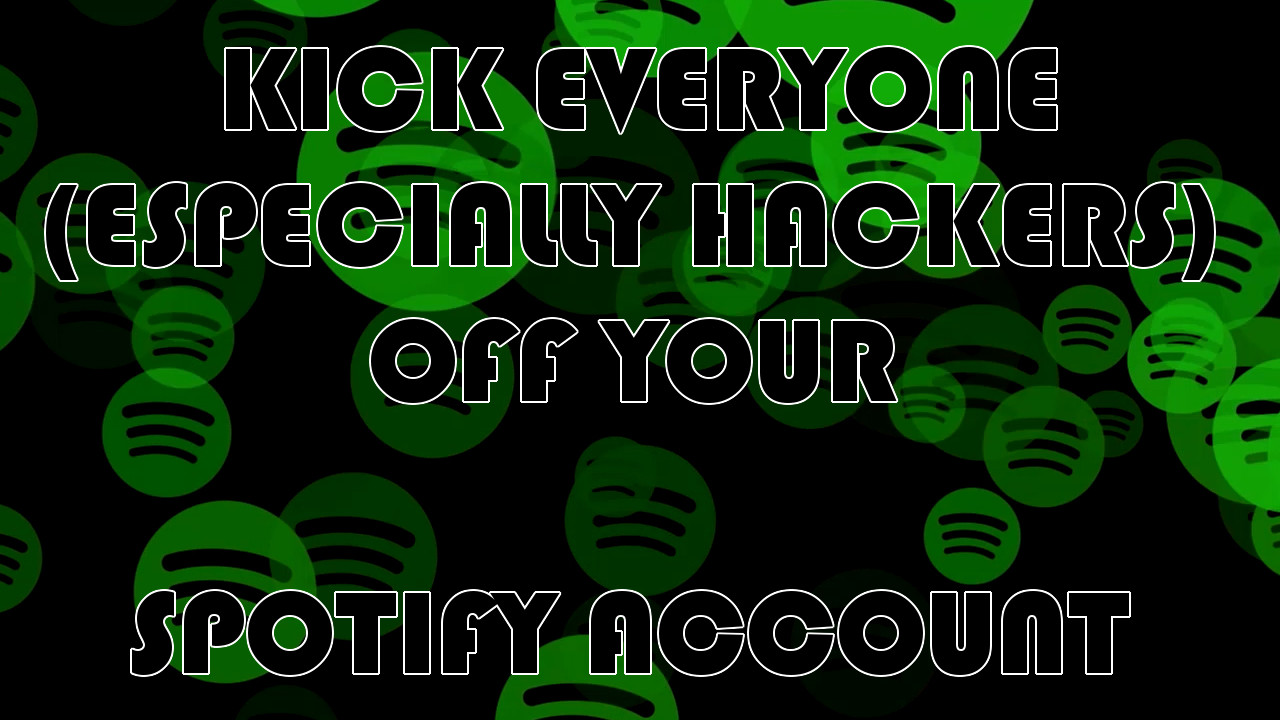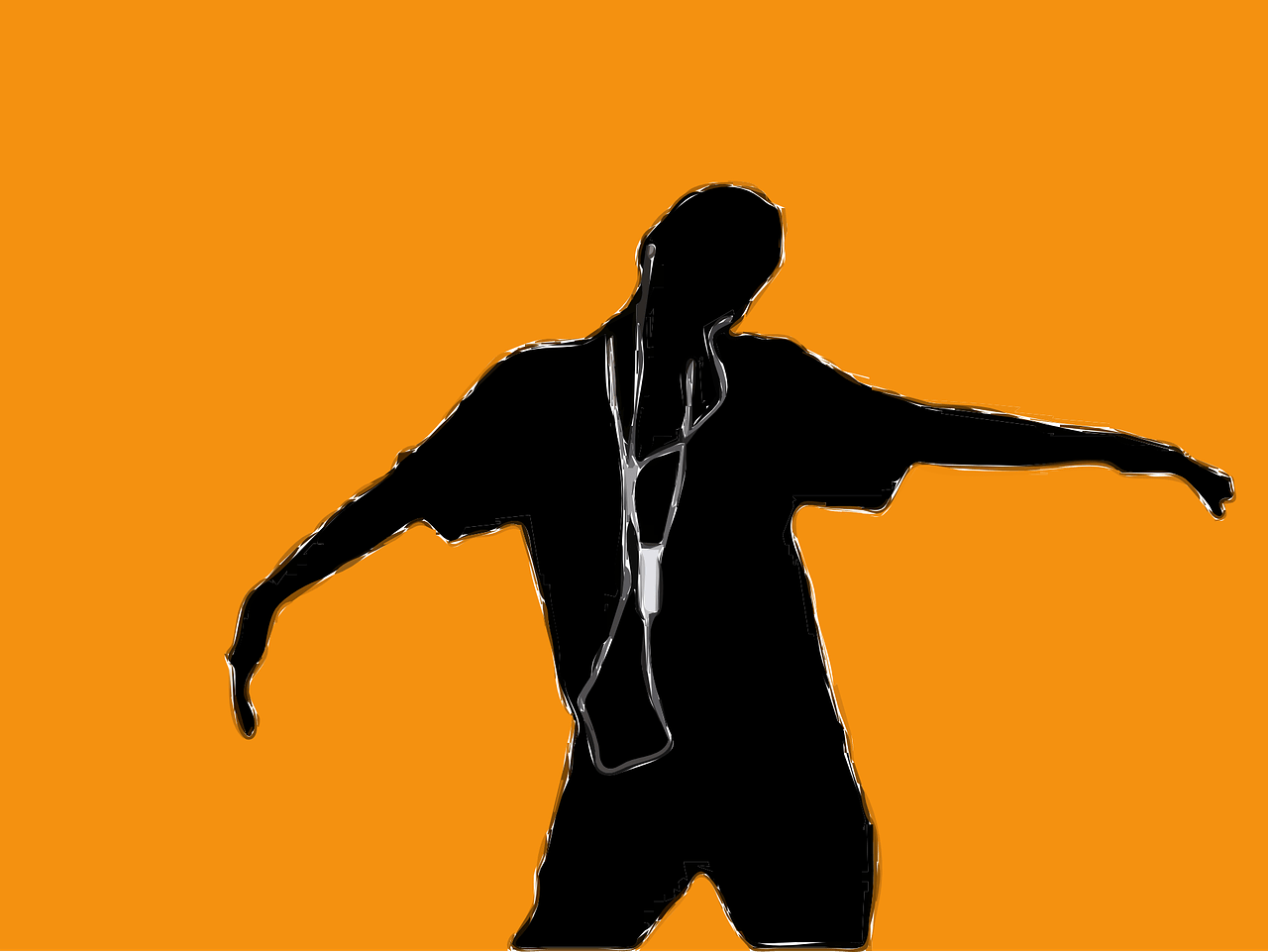Як заблокувати завантаження програм на нових і старих iPhone
Існує кілька причин, за якими ви можете припинити доступ деяких програм до вашого iPhone. Якщо ви батько, ви, безумовно, захочете обмежити те, що ваша дитина може переглядати зі свого власного телефону. На щастя, iOS має функції, які дозволяють зупинити завантаження певних програм.
Ця стаття покаже вам, як правильно налаштувати обмеження на вашому iPhone для блокування завантаження та використання програм.
Як заблокувати завантаження певних програм на iPhone
Усі програми з App Store матимуть певний рейтинг вмісту. Зокрема, вони зазвичай мають віковий рейтинг, який ви можете використовувати, щоб переконатися, що вони ніколи не потраплять на ваш iPhone або iPhone вашої дитини.
Щоб увімкнути ці обмеження, вам потрібно буде використовувати функцію «Час екрана» вашого iPhone (доступна в iOS 12 і новіших версіях).
Щоб налаштувати екранний час, виконайте такі дії:
- Торкніться Налаштування.

- Перейдіть до екранного часу.

- Торкніться «Продовжити».
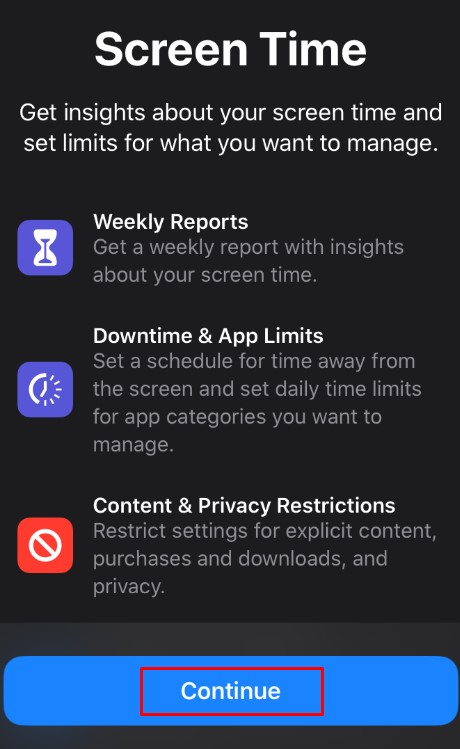
- Ви можете вибрати один із наступних двох варіантів:
«Це мій [пристрій]»
«Це [пристрій] моєї дитини»
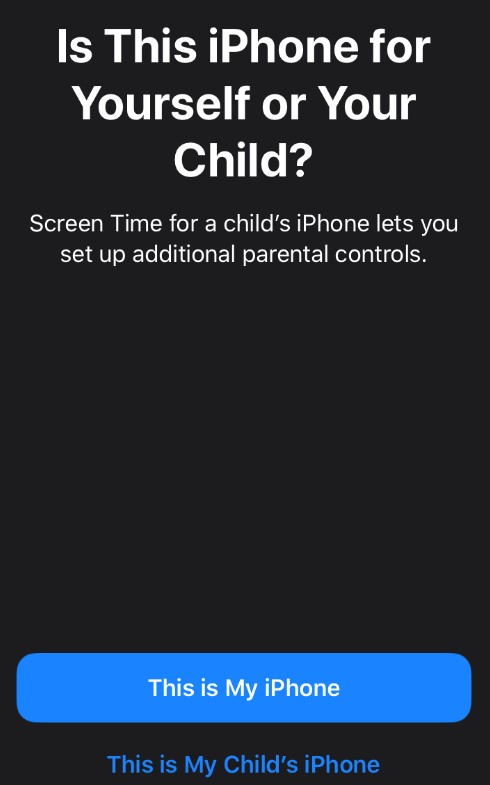
- Вибравши відповідну категорію, дотримуйтесь підказок.
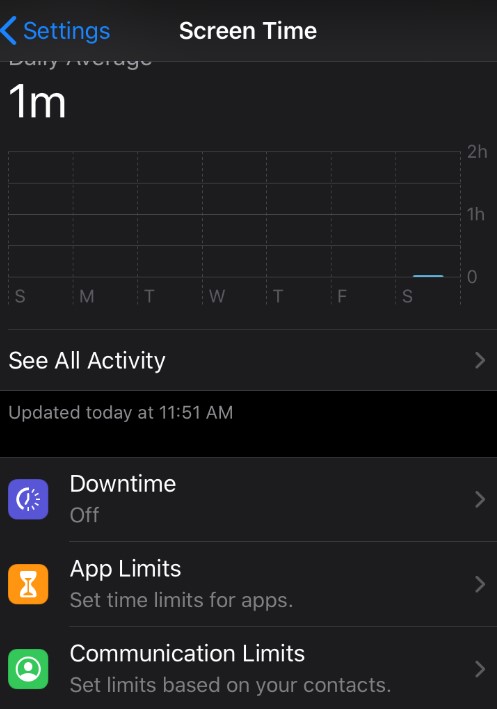
- Коли вас попросять ввести пароль, виберіть чотиризначний пароль, бажано відмінний від того, який використовується для розблокування вашого iPhone.
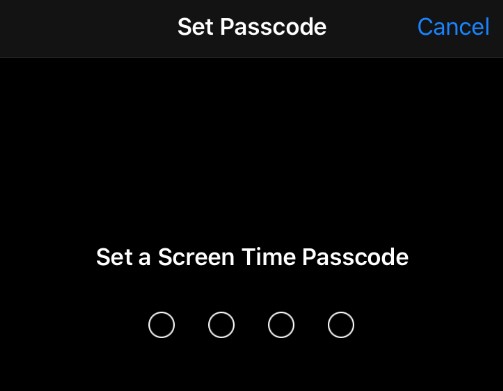
- У iOS 13.4 або новішої версії вам буде запропоновано ввести свій Apple ID та пароль для перевірки та відновлення пароля.
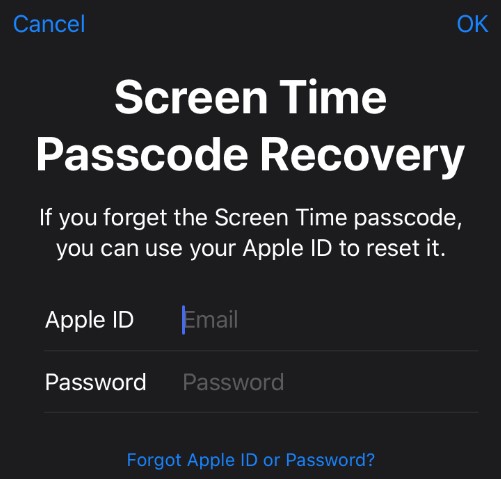
- Після створення пароля ви зможете отримати доступ до екранного часу.

Налаштувавши Screen Time, ви можете переконатися, що програми та медіафайли з відвертим вмістом не можна завантажувати на iPhone. Для цього виконайте такі дії:
- Відкрийте Налаштування, потім перейдіть до Екранного часу.

- Введіть свій пароль екранного часу.

- Торкніться «Обмеження вмісту та конфіденційності».

- Перейдіть до Обмеження вмісту.
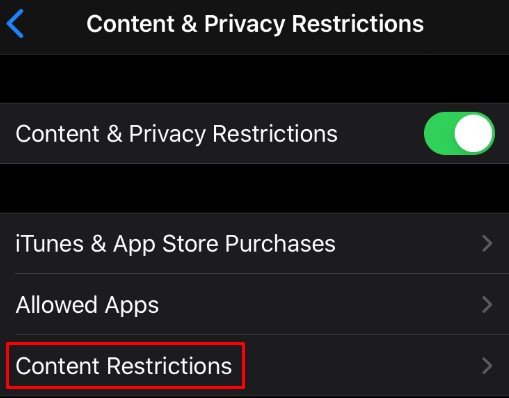
- Переконайтеся, що ви вказали свою країну в розділі «Оцінки для».
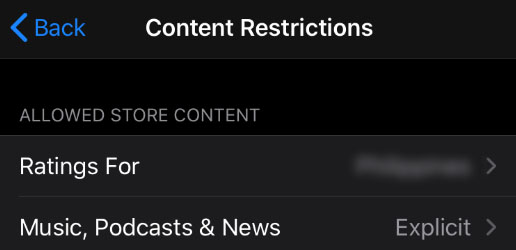
- Виберіть категорію, яку потрібно обмежити, а потім виберіть відповідне налаштування.
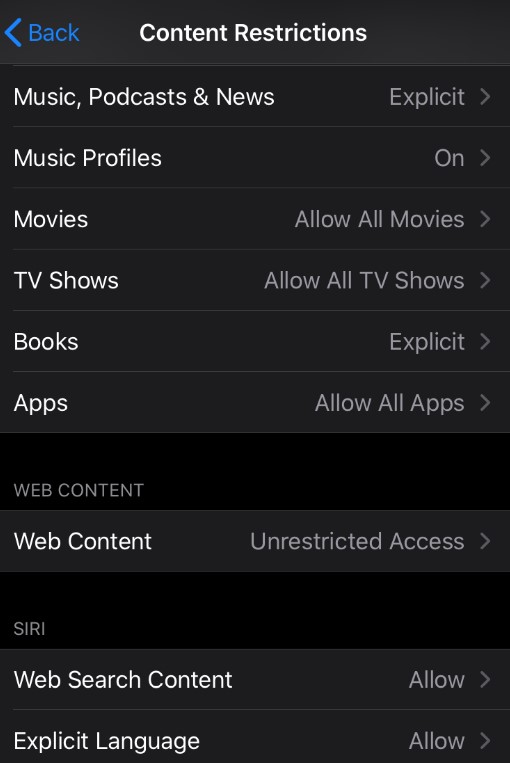
Якщо у вас старіша версія iOS:
- Перейдіть до Налаштувань.
- Торкніться Загальне.
- Перейдіть до Обмеження.
- Виберіть Увімкнути обмеження.
- Налаштуйте або введіть пароль для свого iPhone.
- Виберіть категорію, яку потрібно обмежити.
Ви можете використовувати обмеження вмісту, щоб запобігти відвертому вмісту або вмісту для дорослих на таких медіа:
- Музика, подкасти та новини
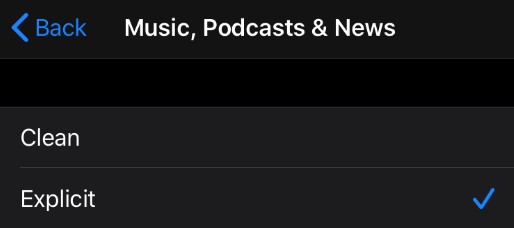
- Музичні відео
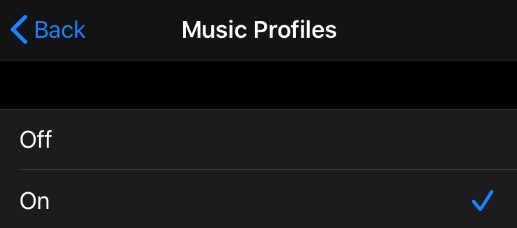
- Фільми
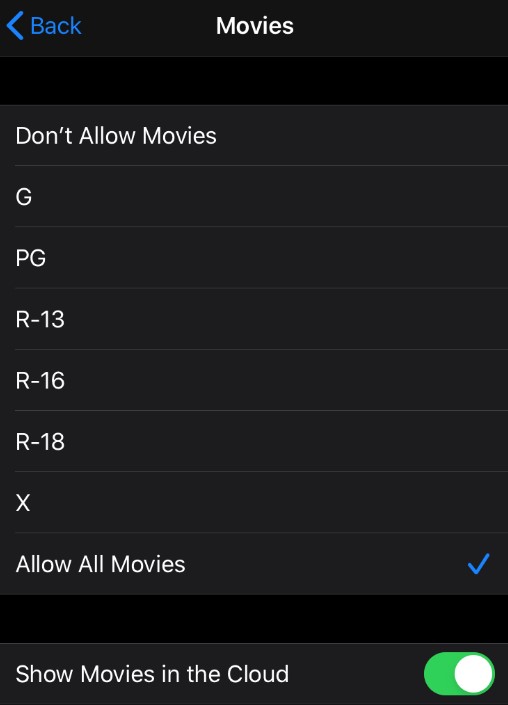
- ТВ-шоу
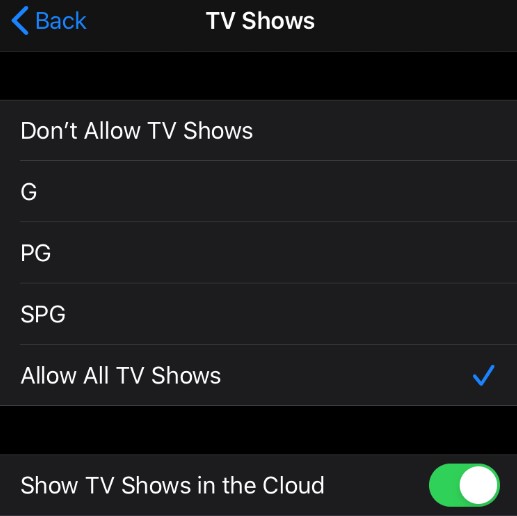
- Книги
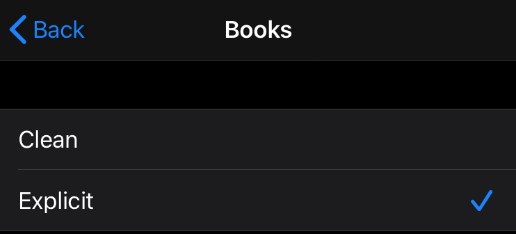
- Програми

Якщо ви виберете розділ «Програми», ви можете обмежити їх за їхнім віковим рейтингом. Наприклад, ви можете заборонити своєму iPhone завантажувати будь-які програми, які мають рейтинг 14+ або 17+.
Як заблокувати завантаження всіх програм на iPhone
Якщо ви хочете запобігти завантаженню та встановленню будь-якої нової програми на свій iPhone, ви також можете налаштувати це в Screen Time.
- Відкрийте Налаштування та перейдіть до Екранного часу.

- Торкніться Обмеження вмісту та конфіденційності.

- Введіть свій пароль екранного часу.

- Торкніться iTunes і App Store Purchases.
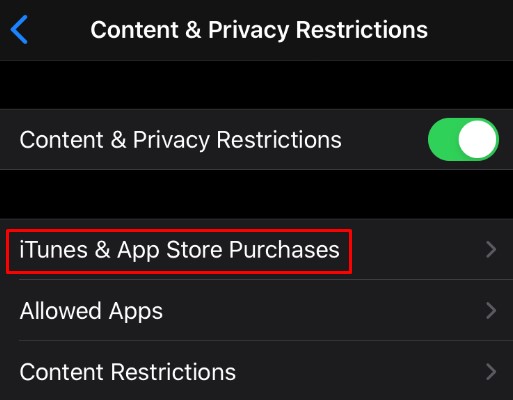
- Виберіть «Встановлення програм» і встановіть для нього значення «Не дозволяти».
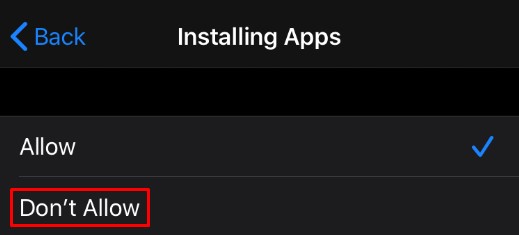
Цей параметр не дозволить вашому iPhone завантажувати та встановлювати нові програми.
Ви також можете вимкнути видалення програм таким же чином. У цьому ж меню виберіть не дозволяти видаляти програми.
Крім того, ви можете заборонити покупки в програмі для будь-яких завантажених програм. Це чудово, якщо ви хочете контролювати свої витрати.
Блокуйте попередньо встановлені програми на iPhone
Якщо ви хочете зупинити попередньо встановлену програму, ви також можете зробити це з Screen Time:
- Перейдіть до екранного часу.

- Торкніться Обмеження вмісту та конфіденційності. Введіть пароль, якщо буде запропоновано.

- Торкніться Дозволені програми.
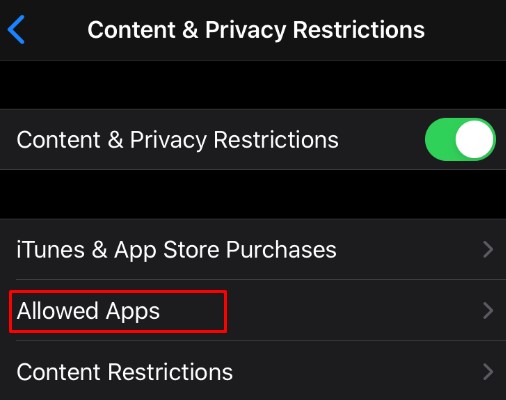
- Виберіть програми, які ви хочете дозволити або заборонити на своєму телефоні.
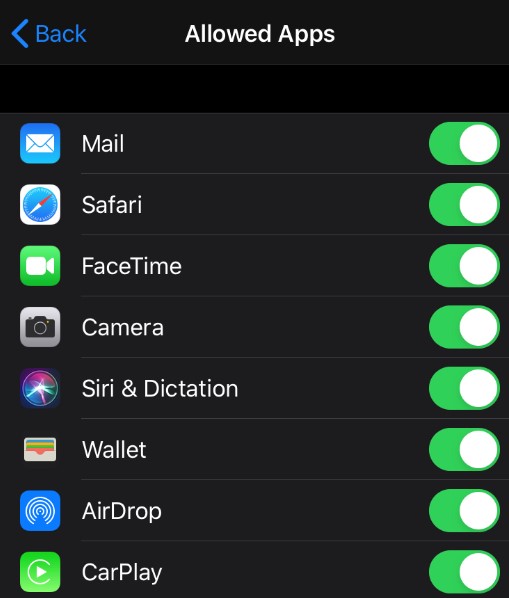
Якщо ви використовуєте старішу версію iOS, ці налаштування можна знайти в меню «Обмеження загальних налаштувань».
Що робити, якщо я забув свій пароль екранного часу?
Якщо ви забули свій пароль Screen Time, виконайте такі дії:
- Оновіть свій iPhone до iOS 13.4 або новішої версії.
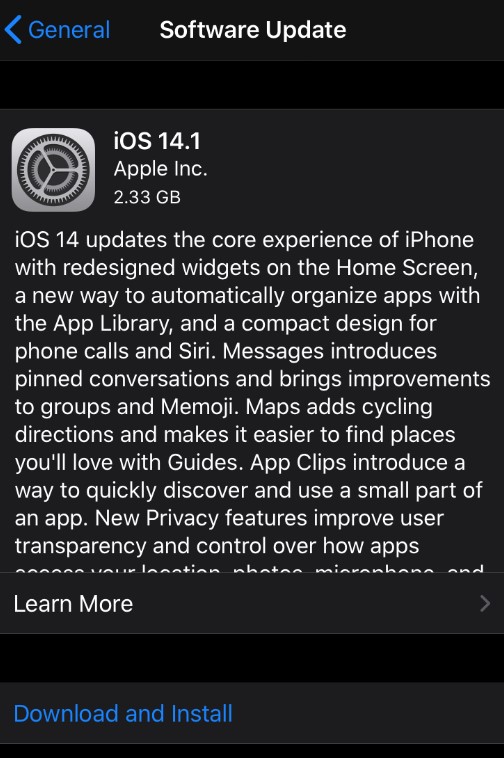
- Перейдіть до екранного часу.

- Виберіть Змінити пароль екрану часу, а потім торкніться його знову.
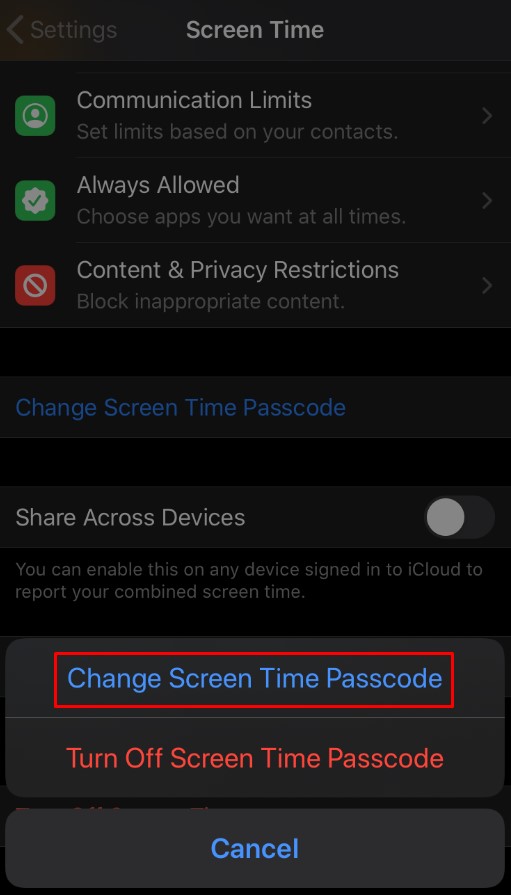
- Виберіть Забули пароль для екранного часу?
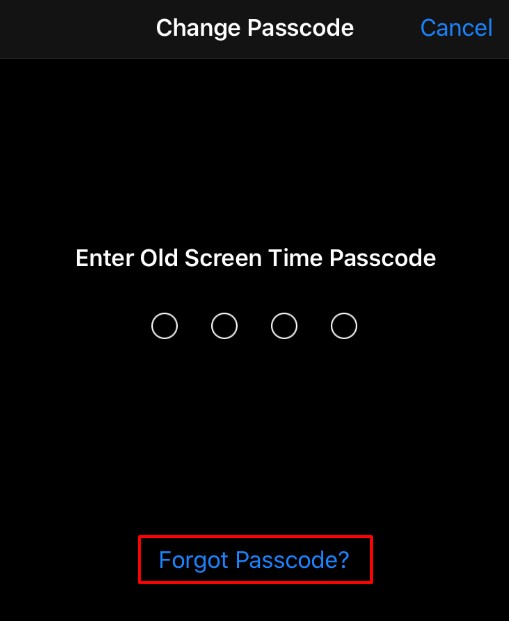
- Введіть свій Apple ID та пароль.
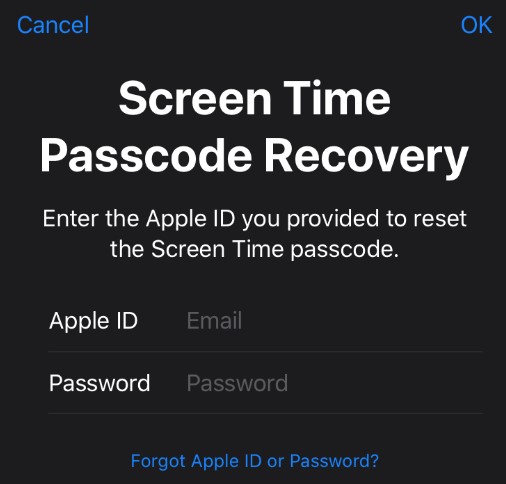
- Введіть новий пароль екранного часу.
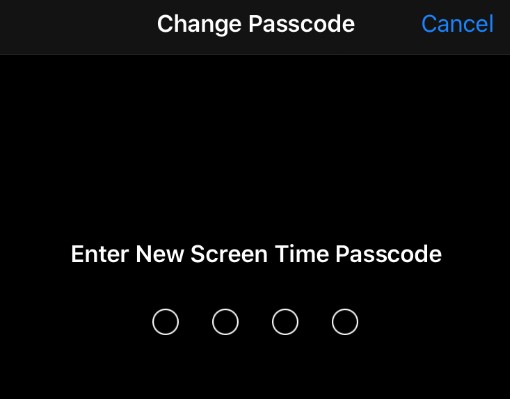
Якщо ваш iPhone не оновлюється до версії 13.4 або новішої, скиньте його. Зауважте, що відновлення заводських налаштувань вашого iPhone призведе до видалення пароля екранного часу.
Чи можете ви заблокувати собі можливість завантажувати програму назавжди?
На жаль, хоча ви можете вибрати кілька програм для блокування на вашому iPhone, немає жодних варіантів, щоб заблокувати певну програму взагалі. Якщо ви знаєте рейтинг вмісту додатків, ви можете заблокувати всі програми з цим рейтингом і запобігти їх доступу до вашого iPhone, але ви втратите доступ до багатьох інших програм у процесі.
Найближче до блокування певного додатка є встановлення обмеження на час використання екрана на одну хвилину. Це означає, що ви можете використовувати цю програму протягом однієї хвилини щодня. Хоча це не ідеальне рішення, багато програм майже непридатні для використання за такий короткий проміжок часу, тому вам варто розглянути цей варіант.
Щоб налаштувати час програми на екранний час, виконайте такі дії:
- Перейдіть до екранного часу.

- Виберіть Обмеження програми.
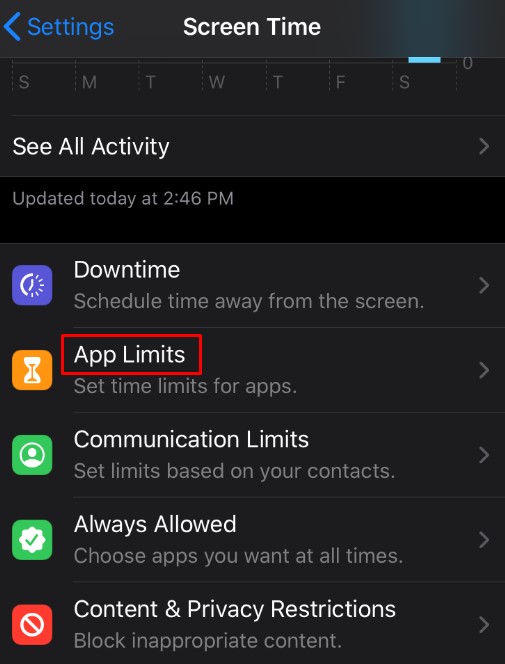
- Виберіть програму, яку потрібно обмежити.
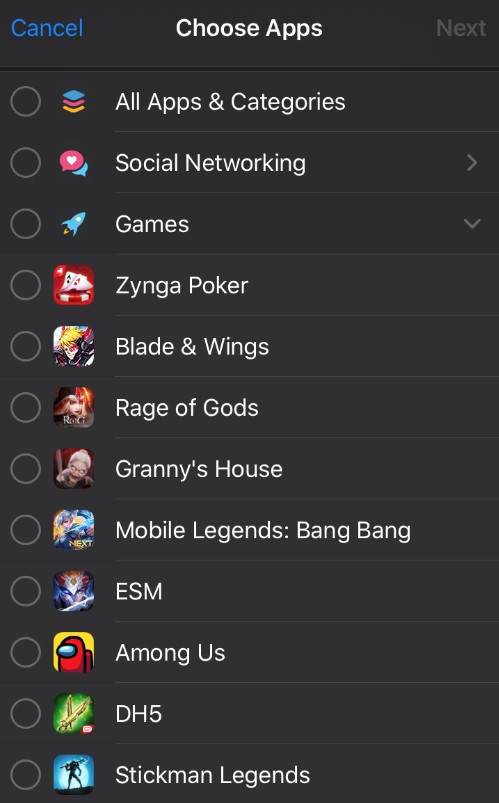
- Виберіть найнижчий можливий час – одну хвилину.
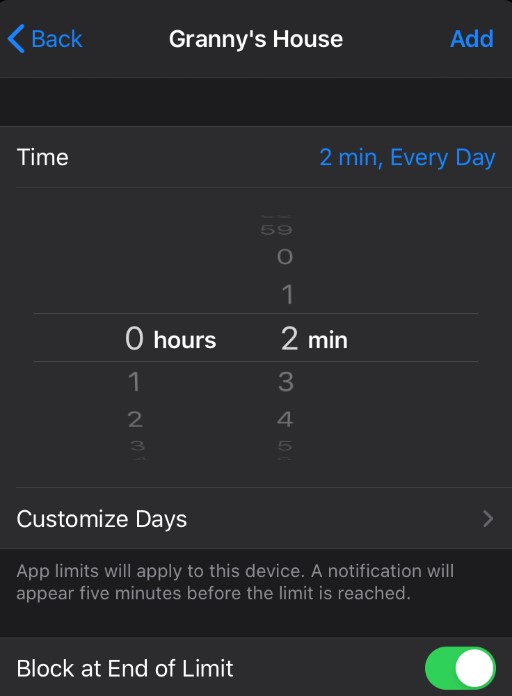
Налаштування iPhone вашої дитини
Якщо ви хочете обмежити використання iPhone вашою дитиною, ви можете скористатися вбудованою опцією Family Sharing на своїх пристроях iOS або macOS.
Щоб створити сім’ю, виконайте такі дії:
- Перейдіть до Налаштувань.

- Перейдіть до свого імені.
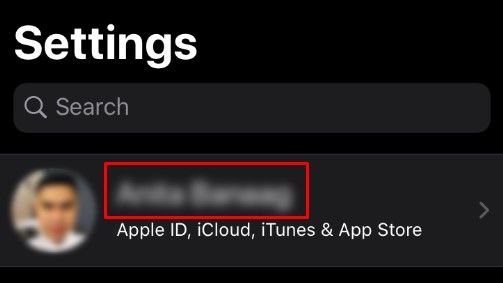
- Торкніться «Сімейний доступ».
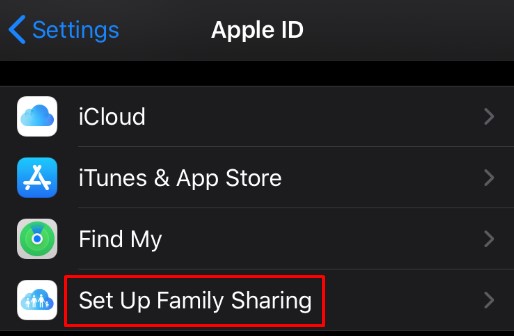
- Виберіть «Налаштувати свою сім’ю».
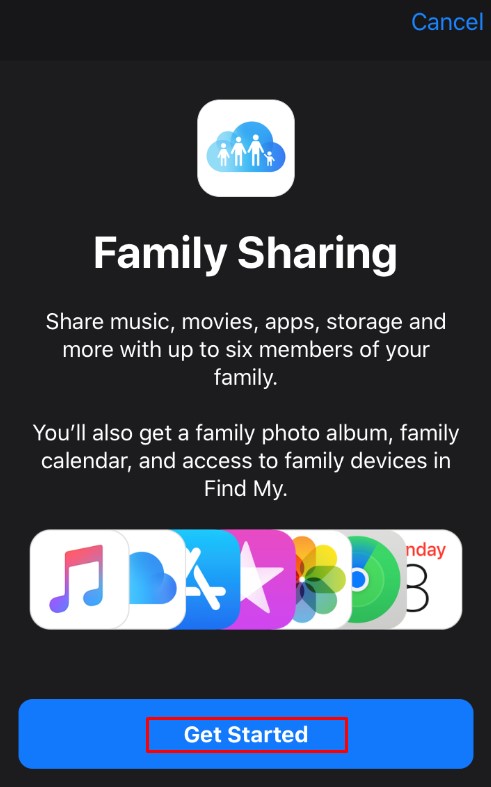
- Дотримуйтесь інструкцій, щоб запросити членів вашої родини до своєї родини.

Після того, як ви налаштуєте свою сім’ю, ви можете використовувати свій екранний час, щоб обмежити програми на SiPhone вашої дитини.
На жаль, ви можете використовувати подібні параметри лише для вашого власного iPhone, а це означає, що ви не можете вибірково блокувати певні програми, але дозволяти іншим із таким самим рейтингом вмісту.
Якщо ви хочете піти ще далі, ви можете скористатися програмою для керування сім’єю під назвою FamiSafe. Це дозволить вам контролювати iPhone вашої дитини та блокувати будь-які програми, які ви вважаєте небезпечними.
Час сну в додатку
Якщо ви дотримуєтеся інструкцій у цій статті, ви можете обмежити використання вашою або вашою дитиною небажаних або небезпечних програм на iPhone. На жаль, ви не можете заблокувати певний додаток, не вдаючись до стороннього програмного забезпечення. Навіть тоді це може бути складним завданням для виконання. Хоча iPhone має багато заходів безпеки, вони не можуть робити все, що ми хочемо.
Які програми ви заблокували на своєму iPhone? Чи знаєте ви якісь додаткові методи, не описані в цій статті? Дайте нам знати в розділі коментарів нижче.